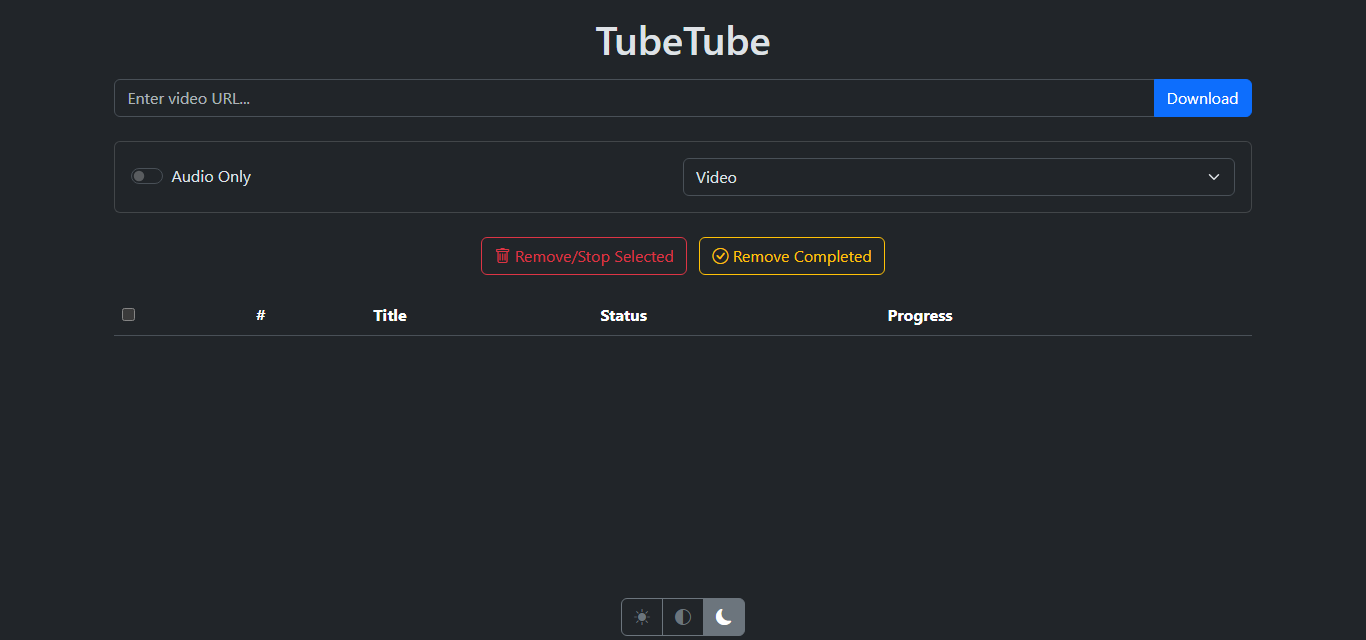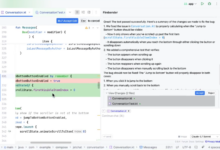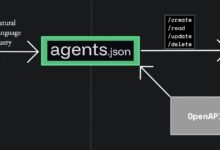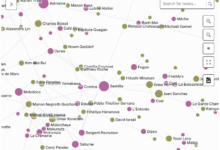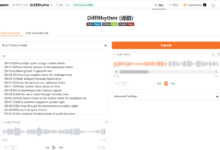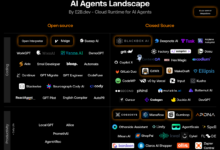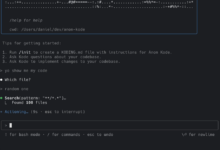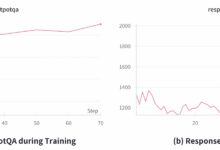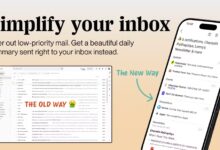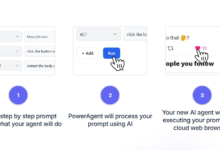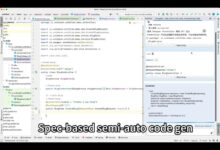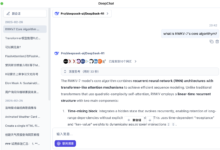Allgemeine Einführung
TubeTube ist ein Open-Source-YouTube-Video-Download-Tool, das von MattBlackOnly entwickelt wurde. Das Tool verwendet yt-dlp als Kern-Download-Engine, unterstützt Multi-Threaded-Downloads, kann schnell mehrere Videos gleichzeitig herunterladen. Benutzer können den Download-Ort und das Format über YAML-Dateien anpassen, wobei sowohl Audio- als auch Video-Optionen unterstützt werden. Darüber hinaus optimiert TubeTube das Erlebnis für mobile Geräte und unterstützt den Download von mehreren Live-Streams. Das Tool bietet eine Docker Compose-Konfiguration, die den Benutzern eine schnelle Bereitstellung und Verwendung in verschiedenen Umgebungen ermöglicht.
Funktionsliste
- Multi-threaded Download: Unterstützt das gleichzeitige Herunterladen mehrerer Videos, um die Download-Geschwindigkeit zu erhöhen.
- Anpassung von Speicherort und Format: Legen Sie den Download-Pfad und das Dateiformat über eine YAML-Datei fest.
- Mobile-optimiert: für die Nutzung auf Geräten mit kleinen Bildschirmen konzipiert.
- Download-Option: Sie können wählen, ob Sie Audio oder Video herunterladen möchten.
- Live-Video-Unterstützung: Unterstützt das Herunterladen von mehreren Live-Streams.
- Docker-Konfiguration: Stellt Docker Compose-Konfigurationsdateien für eine einfache Bereitstellung bereit.
Hilfe verwenden
Ablauf der Installation
- Installation von DockerStellen Sie sicher, dass Docker auf Ihrem System installiert ist. Sie können Docker mit dem folgenden Befehl installieren:
sudo apt-get update
sudo apt-get install docker-ce docker-ce-cli containerd.io
- Klonprojekt: Verwenden Sie git, um das TubeTube-Projekt lokal zu klonen:
git clone https://github.com/MattBlackOnly/TubeTube.git
cd TubeTube
- Erstellen einer Docker Compose-Datei: Erstellen Sie die
docker-compose.ymlDatei mit dem folgenden Inhalt:
Dienstleistungen.
tubetube.
Bild: ghcr.io/mattblackonly/tubetube:latest
container_name: tubetube
Anschlüsse: 6543:6543
- 6543:6543
Volumes.
- /pfad/zu/allgemein:/data/Allgemein
- /pfad/zu/musik:/daten/Musik
- Pfad/zu/Podcasts:/data/Podcast
- Pfad/Zu/Videos:/Daten/Video
- Pfad/Zu/Konfiguration:/Konfiguration
- Pfad/zu/temp:/temp
Umgebung.
- PUID=1000
- PGID=1000
Neustart: wenn nicht gestoppt
- Erstellen von Konfigurationsdateien: in
/pfad/zu/konfigurationVerzeichnis, um dieeinstellungen.yamlDatei mit dem folgenden Inhalt:
Allgemein.
audio_ext: m4a
audio_format_id: '140'
video_text: mp4
video_format_id: '625'
Musik: audio_ext: mp3
audio_ext: mp3
audio_format_id: '140'
Podcast.
audio_ext: m4a
audio_format_id: '140'
Podcast: audio_ext: m4a audio_format_id: '140' Podcast.
video_ext: mp4
video_format_id: '625'
- Neue DiensteStarten Sie den Dienst, indem Sie den folgenden Befehl im Stammverzeichnis des Projekts ausführen:
docker-compose up -d
Verwendung Prozess
- Zugriff auf die WebschnittstelleIm Browser öffnen
http://localhost:6543um die Web-Oberfläche von TubeTube aufzurufen. - Video herunterladenGeben Sie den YouTube-Video-Link in die Suchleiste ein, wählen Sie die Download-Option (Audio oder Video) und klicken Sie auf die Schaltfläche "Download".
- Downloads verwaltenÜberprüfen Sie den Fortschritt des Downloads und verwalten Sie die heruntergeladenen Videodateien auf der Download-Verwaltungsseite.
Featured Function Bedienung
- Multi-threaded DownloadsAktivieren Sie die Option Multi-threaded Download auf der Seite Einstellungen, um die Anzahl der Threads für gleichzeitige Downloads festzulegen.
- Benutzerdefinierte Formate: in
einstellungen.yamlÄndern Sie die Formateinstellungen für Audio und Video in der Datei, um mehrere Formatoptionen zu unterstützen. - Live-Video-DownloadGeben Sie den Link zum Live-Video in die Suchleiste ein, wählen Sie die Download-Option, und TubeTube kümmert sich automatisch um den Download des Live-Streams.